Часто возникают проблемы с частичным удалением программного обеспечения, так как потребители не имеют ни малейшего понятия, где могли бы остаться дополнительные файлы программного обеспечения и каким способом их оттуда изъять. Если задуматься, то на самом деле browser Tor не представляет собой такой программы, удалить его можно всего за пару шагов, затруднительность заключается только в том, что она нередко имеет возможность действовать в фоновом процессе.
Первым делом проверим работу браузера Тор в фоновом режиме.
Предварительно для удаления браузера Тор пользователю потребуется перейти в диспетчер задач и уточнить, не сохранился ли браузер в списке действующих процессов. Для того, чтобы запустить диспетчер задач вам потребуется кликнуть по комбинации клавиш Ctrl+Alt+Del.

Если в открывшемся списке действующих процессов Браузер Тор не имеется, то следует сразу перейти к его удалению. В ином случае, если он всё-таки есть, требуется выделить процесс и кликнуть по кнопке «Снять задачу», этот процесс занимает всего несколько секунд, до тех пор, пока Тор Браузер не прекратит свою работу в фоновом режиме и не прекратятся все его процессы.

Перейдём к удалению Браузера Тор
Для того, чтобы удалить Браузер Тор не требуется больших усилий, это делается самым простым методом. Пользователю нужно отыскать папку с этой программой и отправить её в корзину так же очистить безвозвратно.
Есть ещё метод использовать комбинацию клавиш Shift+Del, для того, чтобы полностью удалить программное обеспечение с Вашего компьютера.
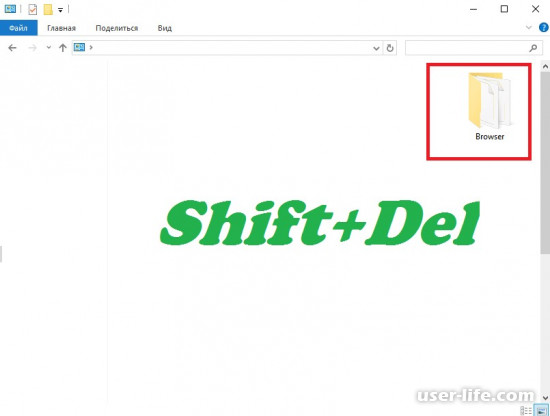
Чтобы полностью удалить любую программу из операционной системы, например Windows 10, необходимо стереть ее с жесткого диска, а также записи, которые она оставила в реестре.
Раньше для установки тора нужно было скачать архив и распаковать папку, программа была портативной. Теперь появился полноценный установщик, который сам закидывает папку с программой в нужную директорию на жестком диске и создает ярлык для запуска. Из-за этого удалить браузер Тор стало сложнее.
Рассмотрим подробные инструкции по удалению для каждой из популярных операционных систем.
Наиболее популярная операционная система — Виндовс, соответственно начнем с нее. На ней удаление программы состоит сразу из нескольких этапов.
Перед тем, как пытаться деинсталлировать приложение проделайте следующую процедуру:
Правой кнопкой мыши кликните по панели задач Windows.
Выберите пункт «Диспетчер задач».
В разделе процессы ищите «Tor Browser», если найдется, кликайте на «Снять задачу».снять задачу тор windows 10
Это нужно для того, чтобы полностью завершить работу программы, иначе не удастся начать удаление.
Если анонимный браузер продолжает работать, перезагрузите компьютер.
Теперь приступаем к удалению Tor браузера с ПК, для этого:
На рабочем столе найдите ярлык браузера.ярлык браузера тор
Кликните по нему правой кнопкой мыши и выберите «Свойства».свойства ярлыка браузера тор windows 10
В разделе «Ярлык» выберите «Расположение файла».расположение файла ярлыка тор виндовс 10
Откроется папка с браузером.папка с ярлыком тор браузера
В адресной строке кликните на «Tor browser».кликаем на tor browser
Выделяем все папки и файлы, затем нажимаем на клавиатуре Shift+Delete.
Второй и более простой вариант — найдите на рабочем столе папку Tor Browser и удалите ее той же комбинацией клавиш.папка tor browser на рабочем столе удаление
Очистка реестра
Чтобы полностью стереть все файлы программы из Виндовс, необходимо очистить реестр. Для этого подходит программа CCleaner.
Скачайте и установите ее.
Запустите.
Выберите пункт «Реестр» слева.реестр в ccleaner
Нажмите «Анализ» и дождитесь окончания процесса.анализ реестра в ccleaner
Нажмите «Очистка», дождитесь когда процесс завершится.очистка реестра windows
Что делать, если не удаляется
Подобное случается, если процесс работы программы не завершен полностью, закройте ее через Диспетчер задач или перезагрузите компьютер. Еще один вариант — установите простенькую утилиту Unlocker.
Не забудьте заглянуть в свойства папки с программой, возможно там стоит атрибут «Только чтение».
На операционной системе Linux удаление Тор браузера происходит следующим образом:
Закройте программу.
Откройте окно Системный монитор.системный монитор линукс
Выберите в списке Tor Browser и кликните на «Завершить процесс».
Перетащите папке с браузером «Tor Browser» с рабочего стола в корзину.
Чтобы удалить Tor Browser с Mac OS совершите несколько простых действий:
Завершите работу программы.
Перейдите в раздел «Приложения».раздел приложения на mac os
Найдите там значок Tor Browser, перетащите его в корзину, расположенную в нижней части экрана.
Мы рассмотрели с Вами вариант удаления Браузера Тор с Вашего компьютера. В дальнейшем не потребуется искать других методов удаления этой программы, так как это единственный и простой метод удаления всего за несколько шагов и безвозвратно.
Tor Browser
Все о популярном Tor браузере: настройка, установка, проблемы, анонимность в сети и прочее.
Как удалить Тор браузер
Браузер Тор — очень популярный веб-обозреватель, позволяющий пользователям посещать заблокированные в их стране сайты. Он на 90% эффективнее VPN программ и сервисов, легко устанавливается и не требует особых настроек. Однако иногда он становится более не нужен, тогда пользователи задумываются, как удалить Тор браузер с компьютера полностью, рассмотрим краткое руководство.
Зачем нужно удалять Tor
Причин это может быть множество:
- не устраивает
- мало функций
- неподходящий дизайн
- не обходит блокировку нужных сайтов
Это лишь часть причин, для каждого пользователя они индивидуально, не существует одной конкретной. Кому-то нравится браузер, а кому-то нет, ему проще использовать VPN-клиент.
Особенности удаления
Чтобы полностью удалить любую программу из операционной системы, например Windows 10, необходимо стереть ее с жесткого диска, а также записи, которые она оставила в реестре.
Раньше для установки тора нужно было скачать архив и распаковать папку, программа была портативной. Теперь появился полноценный установщик, который сам закидывает папку с программой в нужную директорию на жестком диске и создает ярлык для запуска. Из-за этого удалить браузер Тор стало сложнее.
Как удалить
Рассмотрим подробные инструкции по удалению для каждой из популярных операционных систем.
Windows
Наиболее популярная операционная система — Виндовс, соответственно начнем с нее. На ней удаление программы состоит сразу из нескольких этапов.
Подготовка
Перед тем, как пытаться деинсталлировать приложение проделайте следующую процедуру:

- Правой кнопкой мыши кликните по панели задач Windows.
- Выберите пункт «Диспетчер задач» .
- В разделе процессы ищите «Tor Browser» , если найдется, кликайте на «Снять задачу» .
Это нужно для того, чтобы полностью завершить работу программы, иначе не удастся начать удаление.
Если анонимный браузер продолжает работать, перезагрузите компьютер.
Удаление
Теперь приступаем к удалению Tor браузера с ПК, для этого:
- На рабочем столе найдите ярлык браузера.

- Кликните по нему правой кнопкой мыши и выберите «Свойства» .

- В разделе «Ярлык» выберите «Расположение файла» .

- Откроется папка с браузером.

- В адресной строке кликните на «Tor browser» .

- Выделяем все папки и файлы, затем нажимаем на клавиатуре Shift+Delete .
Второй и более простой вариант — найдите на рабочем столе папку Tor Browser и удалите ее той же комбинацией клавиш. 
Очистка реестра
Чтобы полностью стереть все файлы программы из Виндовс, необходимо очистить реестр. Для этого подходит программа CCleaner.
- Скачайте и установите ее.
- Запустите.
- Выберите пункт «Реестр» слева.

- Нажмите «Анализ» и дождитесь окончания процесса.

- Нажмите «Очистка» , дождитесь когда процесс завершится.

Что делать, если не удаляется
Подобное случается, если процесс работы программы не завершен полностью, закройте ее через Диспетчер задач или перезагрузите компьютер. Еще один вариант — установите простенькую утилиту Unlocker.
Не забудьте заглянуть в свойства папки с программой, возможно там стоит атрибут «Только чтение».
Linux
На операционной системе Linux удаление Тор браузера происходит следующим образом:

- Закройте программу.
- Откройте окно Системный монитор.
- Выберите в списке Tor Browser и кликните на «Завершить процесс» .
- Перетащите папке с браузером «Tor Browser» с рабочего стола в корзину.
Mac OS
Чтобы удалить Tor Browser с Mac OS совершите несколько простых действий:

- Завершите работу программы.
- Перейдите в раздел «Приложения» .
- Найдите там значок Tor Browser, перетащите его в корзину, расположенную в нижней части экрана.
Удалить Тор браузер с компьютера полностью — простая задача, не требующая особых знаний и умений, достаточно несколько минут свободного времени, а также полное следования этой инструкции.
Как удалить Тор браузер с компьютера полностью
«Tor браузер» — это специальный интернет обозреватель, построенный на базе Mozilla Firefox, способный обходить любые блокировки в сети и обеспечивать максимальную анонимность и безопасность серфинга. Но, воспользовавшись предложенным функционалом, пользователь часто решает отказаться от него и перейти к более простому VPN на том же Google Chrome. Именно тогда и появляется вопрос, который мы будем рассматривать в сегодняшней статье. Вы узнаете, как удалить «Тор браузер» с компьютера или ноутбука полностью.
Инструкция, приведенная ниже, будет аналогичной для любых версий ОС от Microsoft, также любой разрядности.
Перед тем, как вы перейдете к прочтению нашей пошаговой инструкции рекомендуем просмотреть обучающее видео, в котором автор наглядно показывает все то, что будет написано ниже.
Удаляем браузер
Итак, приступим непосредственно к удалению нашего обозревателя. Для того чтобы полностью стереть «Тор браузер с нашего ПК» нужно сделать несколько простых шагов:
- Переходим на официальный сайт программы Revo Uninstaller и скачиваем последнюю версию софта. Для этого в верхнем меню следует перейти во вкладку «Downloads» и выбрать в таблице FREE-версию.
- Запускаем полученное приложение и принимаем лицензию его использования.
- Удаление программы мы будем показывать на примере другого софта, в случае же с Тор, все делается аналогично. Итак, находим приложение в нашем списке и выделяем его левой кнопкой мыши. После этого на панели управления в верхней части окна кликаем по кнопке удаления.
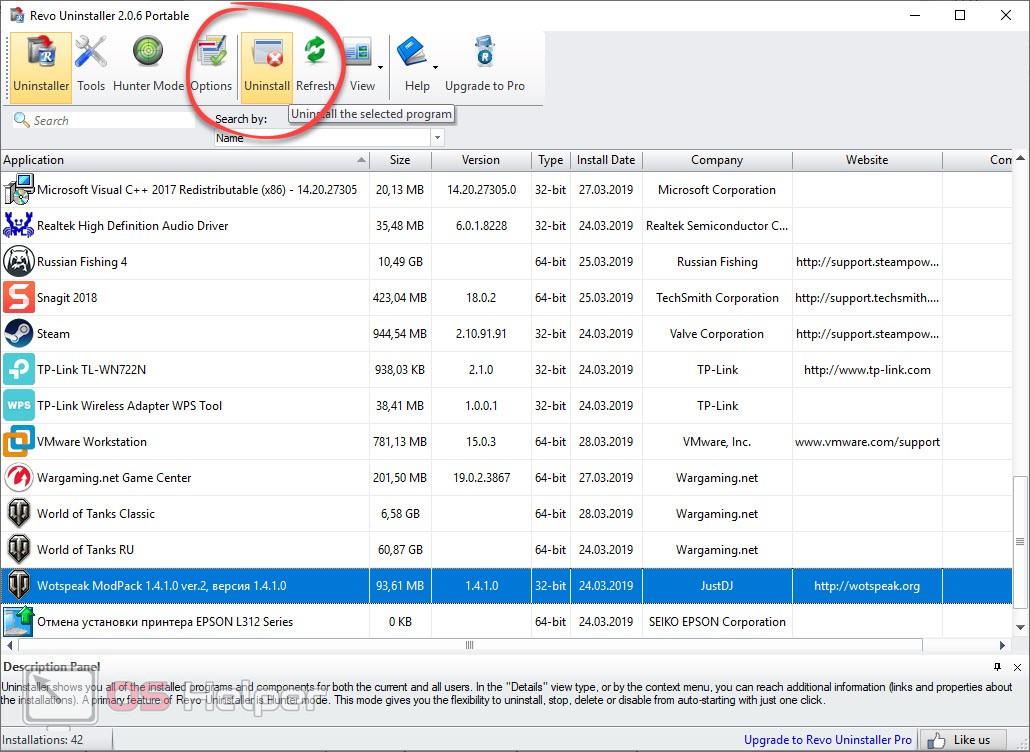
- В результате запустится штатный деинсталлятор Windows и нам нужно будет удалить приложение с его помощью. Следуйте далее согласно подсказкам мастера, но по завершении процесса обязательно откажитесь от перезагрузки ПК. В противном случае наш деинсталлятор попросту не сможет очистить оставшиеся «хвосты».
- Когда программа удаления завершит свою работу появится новое окошко, предусматривающее поиск оставшихся объектов. Переключаемся в режим расширенного сканирования и жмем кнопку его запуска.
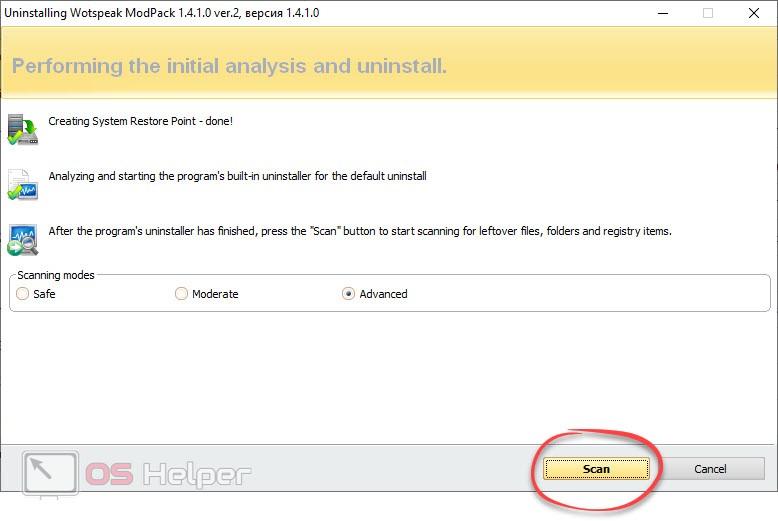
- Дожидаемся завершения процесса и отмечаем все найденные объекты, воспользовавшись имеющейся тут же кнопкой. После этого кликаем по пункту удаления и ждем пока приложение сотрет все оставшиеся на диске объекты.
- То же самое делаем и с файлами. Выделяем все и кликаем по кнопке удаления. Подтверждаем свое намерение и ждем пока «хвосты» окажутся стертыми.
В результате «Тор браузер» будет полностью убран с компьютера и ли ноутбука. Как вы сами увидите, он оставляет не мало лишнего, что свидетельствует о плохой работе алгоритма удаления программ в Windows.
Ручная очистка
Для того чтобы убедиться лично в отсутствии ненужного нам приложения на компьютере мы можем прибегнуть к услугам мануального варианта. Тем более, что он не так сложен, как могло бы казаться.
- Переходим в проводник Windows и вбиваем слово Tor в его поисковую строку. Дожидаемся пока все остатки (если он есть) будут найдены.
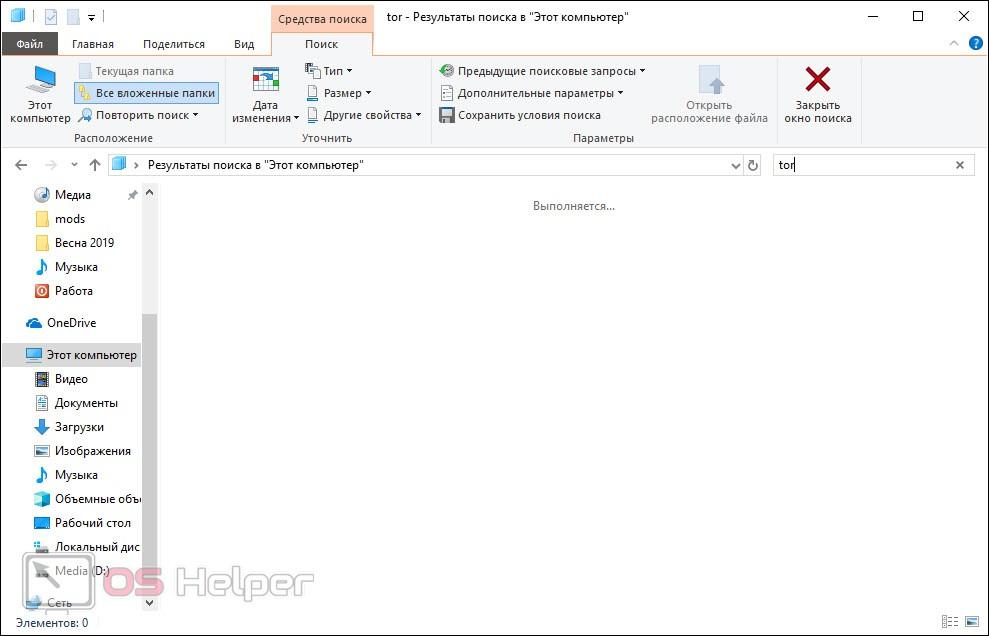
- Следующим этапом удаляем все ненужное.
Будьте осторожными: бездумно стирая все подряд вы можете навредить своей операционной системе. Так что удалять нужно только то, что действительно является частью «Тор браузер»!
- Далее давайте поищем остатки и в реестре ОС. Для этого запускаем штатный инструмент, воспользовавшись сочетанием кнопок Win и R , а затем вбив команду regedit .
- В открывшемся окне жмем Ctrl + F и вводим искомое слово. После жмем Enter .
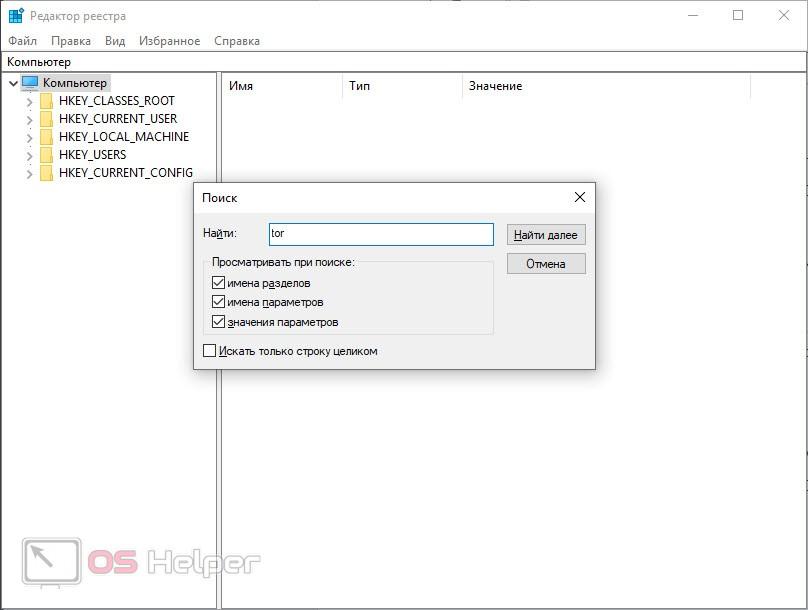
- Ждем завершения сканирования и удаляем ненужные остатки.
Внимание: этот способ подойдет только для профессионалов. Новичок, «копающийся» в реестре, сможет быстро «убить» свой ПК или ноутбук!
В заключение
На этом мы свою статью будем заканчивать. Теперь вы хорошо понимаете, как удалить «Тор браузер» с компьютера полностью.
Как удалить Tor Browser с компьютера
Несомненно, Tor является полезным интернет-обозревателем, который позволяет серфить интернет безопасно и анонимно. Но иногда может возникнуть необходимость стереть бесследно все данные программы, саму утилиту, либо просто переустановить ее. В этой статье мы рассмотрим как удалить Тор браузер с компьютера полностью.
Особенности удаления Tor Browser
Главной особенностью этой программы является то, что она не встраивается в системные папки операционной системы и находится в одной папке на рабочем столе. Установка производится в портативном режиме. Тор-браузер не оставляет никаких следов в реестре или в любых других базах данных операционной системы.
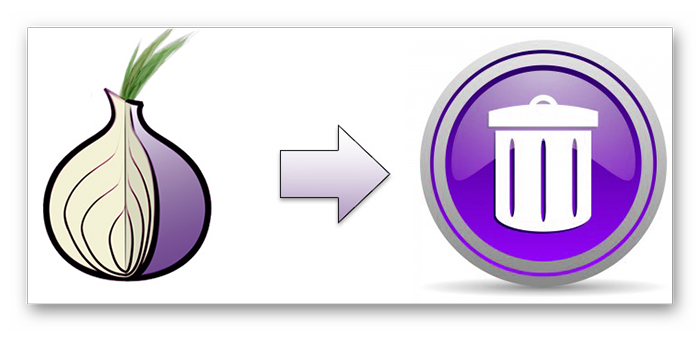
Как удалить Tor Browser с разных операционных систем
Эта программа устанавливается на большинство операционных систем: Windows, Mac OS, Linux. Разберемся, как избавиться от программы, установленной на различные ОС.
Windows
Прежде чем начать удаление утилиты с этой операционной системы Виндовс, необходимо закрыть браузер и приостановить все его процессы. Разберем пошаговую инструкцию:
- Закройте интернет-обозреватель, если он открыт.
- Откройте «Диспетчер задач».
- В блоке «Журнал приложений», выберете Тор браузер и кликните на кнопку «Снять задачу», которая расположена в нижней части открывшегося окна;
- Также, перейдите во вкладку «Процессы» и убедитесь в том, что нет активных процессов, которые содержат в названии tor.exe. Если есть — снимайте задачу.
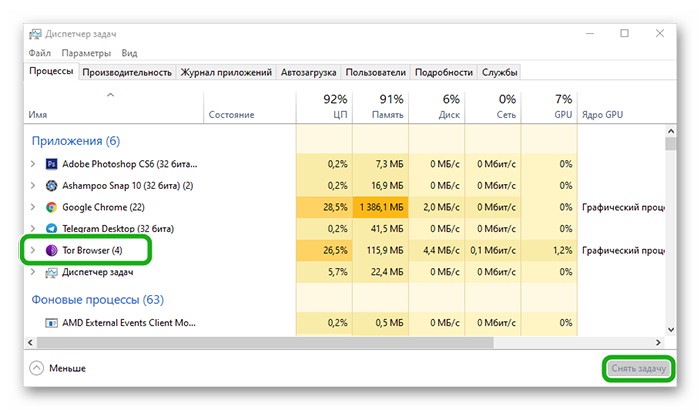
Теперь вы можете удалить браузер со своего компьютера бесследно. Чаще всего, папка с файлами приложения располагается на рабочем столе.
- Наведите на нее курсор и выберете пункт «Удалить».
- Подтвердите удаление.
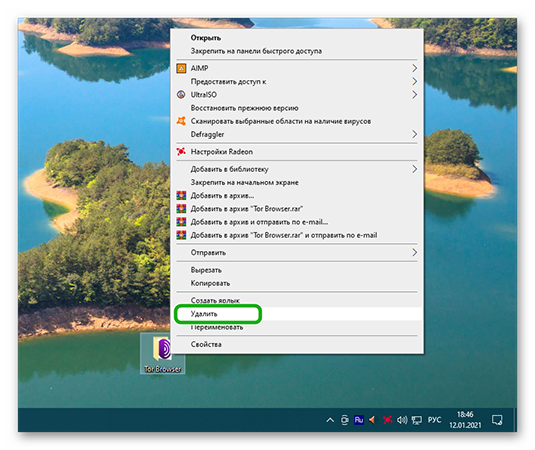
Linux
Удаление данного анонимайзера с операционной системы Линукс является таким же простым процессом, как и удаление программы с Windows. Чтобы приступить к удалению Тор, завершите все его процессы:
- Закройте программу.
- Откройте «Системный монитор». Найти его можно в разделе «Меню».
- Завершите все процессы, связанные с Тор.
- Введите команду gnome-system-monitor .
- Переместите папку с анонимайзером в «Корзину».
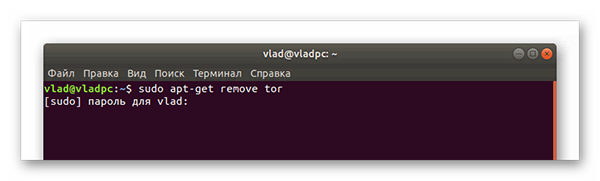
Mac OS
Всего несколько шагов потребуется выполнить для того, чтобы удалить Тор-браузер со своего ПК на операционной системе Mac. Рассмотрим их:
- Закройте браузер.
- Перейдите в раздел «Приложения».
- Отыщите в открывшемся окне иконку Тор и перетащите ее в «Корзину» и очистите ее.
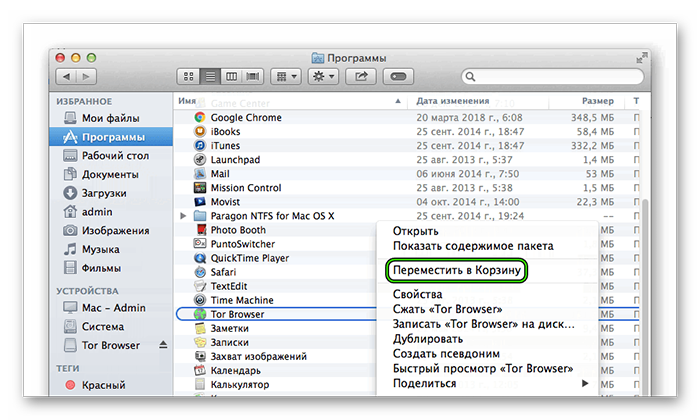
Заключение
Удаление Tor Browser не отнимет много времени, важно — перед удалением программы завершить все связанные с ней процессы. Если вы выполните предложенную нами инструкцию, то удалите данную программу бесследно.
Как удалить Тор Браузер с компьютера полностью
Как удалить Тор Браузер с компьютера полностью
Рады представить вашему вниманию магазин, который уже удивил своим качеством!
И продолжаем радовать всех!)
Мы — это надежное качество клада, это товар высшей пробы, это дружелюбный оператор!
Такого как у нас не найдете нигде!
Наш оператор всегда на связи, заходите к нам и убедитесь в этом сами!
ВНИМАНИЕ. В Телеграмм переходить только по ссылке, в поиске много фейков!
Если вас волнует вопрос обеспечения приватности в интернете, то одним из способов избавиться от слежки в сети является анонимная система Тор. Читайте статью и вы узнаете, как установить тор браузер на компьютер , стать практически невидимым для нежелательных глаз и даже посещать заблокированные сайты. Стоит вспомнить, откуда взялся Тор и что это такое. История довольно примечательная и наводит на некоторые размышления. Трудно поверить, чтобы американские шпионы, истратив миллионы долларов на разработку, вот просто так, по доброте душевной взяли и отдали секретное оружие людям. Так что сами думайте — нужно ли вам все это. По сути, речь идет о модернизированном веб-обозревателе Mozilla Firefox, снабженном дополнительными модулями, превращающими программу в клиент сети ТОР. Это дает возможность, например, посещать любимые социальные сети в рабочее время без ведома работодателя. Некоторые продвинутые системные администраторы блокируют ВКонтакте и Одноклассников по локальной сети предприятия. Если же у вас есть Тор — вам все преграды нипочем. При помощи браузера Тор можно пользоваться заблокированными в стране вашего проживания интернет-ресурсами. Не рекомендуется скачивать дистрибутив браузера на случайных сайтах — это может быть чревато заражением вирусами и программами шпионами. Безопаснее и надежнее посетить официальный сайт сообщества Тор и взять самую свежую версию программы из безопасного источника. Браузер работает в портабельном режиме, то есть — вы можете установить его на флешку и использовать на любых компьютерах без установки. Теперь о том, как настроить Тор браузер для работы. По мере установки программа будет предлагать сделать выбор. После этого, если вы выбираете работу через мост или прокси — следуйте указаниям системы. Возможно, придется указывать адреса мостов, прокси. Если вы не знаете этих данных— обратитесь за помощью по указанному адресу электронной почты. Если все пройдет нормально — появится поздравление и строка поиска для начала серфинга a интернете. Что делать, если не запускается Тор браузер? Для начала проверьте самые простые случаи. Как настроить тор браузер , если анонимное соединение блокируется провайдером интернета? В этом случае нужно подключиться к сети через так называемый Мост. Писать строго по Gmail. Если вы больше не хотите пользоваться анонимным интернетом, пора узнать — как удалить тор браузер с компьютера. Поскольку программа установлена в портабельном формате — нужно просто взять и удалить всю папку, куда вы поместили браузер при установке. Предварительно закройте браузер, чтобы удалились все остаточные данные. На компьютерах Windows перед удалением браузера откройте Диспетчер Задач и закройте все работающие процессы, относящиеся к TOR. Впоследствии проект был закрыт, а исходный код предоставлен в открытый доступ. Правозащитные организации мгновенно ухватились за эту возможность. Так и возникла сеть анонимного интернета Трудно поверить, чтобы американские шпионы, истратив миллионы долларов на разработку, вот просто так, по доброте душевной взяли и отдали секретное оружие людям. Что может браузер ТОР По сути, речь идет о модернизированном веб-обозревателе Mozilla Firefox, снабженном дополнительными модулями, превращающими программу в клиент сети ТОР. Все данные передаются по луковичной системе не менее через три прокси и в зашифрованном виде. Поэтому отследить адресата практически невозможно. Никто не сможет анализировать трафик, передаваемый и получаемый вашим компьютером. При помощи сети Тор можно обеспечить секретность коммерческих переговоров и конфиденциальность удаленного сотрудничества. Спецслужбы используют Тор для контактов с агентами, работающими под прикрытием. Установка и настройка браузера Тор Не рекомендуется скачивать дистрибутив браузера на случайных сайтах — это может быть чревато заражением вирусами и программами шпионами. Существуют версии анонимного браузера для основных операционных систем. Кликните по файлу и выберите язык локализации. Дальше выберите папку на диске, где будут находиться все файлы браузера. Хотите вы использовать браузер только как программу-клиент либо предпочитаете, чтобы ваш компьютер стал одним из узлов луковичной сети. Выбрать режим работу — нормальный либо если ваш интернет-провайдер блокирует сеть Тор. Способы решения проблем при работе браузера Тор Что делать, если не запускается Тор браузер? Причиной того, что не работает Тор браузер может быть неверная установка системных часов на компьютере. Откройте Настройки, найдите пункт меню Дата и Время, установите точное время. Работе анонимайзера могут препятствовать уставленный на компьютере антивирус и включенный брандмауэр. На время приватного серфинга эти программы можно отключить. Как удалить Тор-браузер Если вы больше не хотите пользоваться анонимным интернетом, пора узнать — как удалить тор браузер с компьютера. С уважением, Евгений Кузьменко. Не забывайте делиться статьей в социальных сетях! Что такое cookie и как их почистить в Mozilla Firefox Brave — браузер, обеспечивающий полную безопасность Торрент-трекеры неуничтожимы Что такое браузер и какой лучше выбрать Как создавать и удалять группы в WhatsApp Как создать и удалить группу в Viber Cоздаем кошелек WebMoney Добавляем закладку в браузере Mozilla Firefox. Теги browser браузер как удалить как установить тор что такое. Оставить комментарий Отменить ответ Ваш e-mail не будет опубликован.












